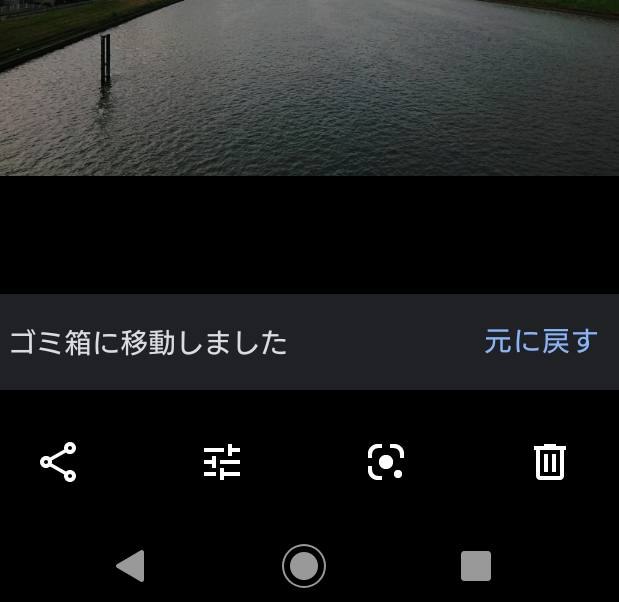Windows Vista(ウィンドウズ・ビスタ)や、Windows XP(エックスピ―)のパソコンで、
デスクトップの画面に配置されているゴミ箱のアイコンを、誤って削除してしまったり、
いつの間にか表示が消えていた時に、復元をするにはどのように対処すればいい?という疑問について。
目次
ウィンドウズのパソコンでゴミ箱が消えるトラブルとは?
まず、WindowsのOSのデスクトップの画面に表示された、間違って削除したファイルがいったん保管される場所となる、
ゴミ箱のアイコンは、Windows XPやそれ以前のOSでしたら、
通常はデスクトップの画面上から消すことができないようになっています。
ですが、Windows Vista(ウィンドウズ・ビスタ)では、右クリックで削除できるようになっています。
そのため、うっかりデスクトップの画面からアイコンを消してしまい、
元に戻そうにもゴミ箱のフォルダーに行けないため復元の仕方がわからない、ということもあることでしょう。
もしウィンドウズのプログラムが破損したり、何かのアプリケーションソフトをインストールした後で、
コンピューターに重大な不具合が出た時は、専門のパソコン修理サービスにて修復をしてもらうこともできます。
Windows Vistaのごみ箱アイコンを画面上に修復するには?
まずは、デスクトップの画面のうち、何もないところを右クリックします。
次に、表示されたメニューのうち、『アイコンの整列』を選択します。
『デスクトップアイコンの表示(D)』を選択します。
『個人設定』を選択して開きます。
タスクにある、『デスクトップ アイコンの変更』を選択して開きます。
『デスクトップ アイコンの設定』を開きます。
『ゴミ箱』にチェックをつけて、『OK』を選択します。
これで再びデスクトップの画面上に、ごみ箱のアイコンが表示されます。
また、Windows Vistaのパソコンのデータを修復するには?という疑問については、こちらのページにて。
または非表示になっている場合、デスクトップの画面上のどこかを右クリックしてから、
表示→『デスクトップアイコンの表示』にチェックを入れて、消えたゴミ箱を表示します。
Windows XPのごみ箱アイコンの表示を復旧するには?
次に、Windows XPのパソコンで、デスクトップの画面に表示されているゴミ箱のアイコンが、
いつの間にか何かのエラーや操作のミスで消えてしまった時に、表示を復活させる手順について。
まずはスタートメニュー、またはデスクトップにあるマイコンピューターを右クリックします。
エクスプローラを選択して開くと、ゴミ箱アイコンが表示されます。
これを右クリックして、送る→デスクトップを選択すると、消えたアイコンが再び画面に表示されます。
また、WindowsXPのパソコンのデータを復旧するには?という疑問については、こちらのページにて。
古いバージョンのOSは、Windowsでのサポートがすでに終了しているため、
コンピューターウィルスへの感染によるシステムの破損には十分に注意して、使用をしてください。
また、PCが壊れてSSDやHDDが読み込みできなくなった時には、
デジタルデータリカバリー様といった、専門のデータ救出のサービスセンターで、
ボリュームに保存されたままのファイルを取り出して、復旧をしてもらうことができます。
ウィンドウズのオペレーティングシステムをリカバリー
次に、もしパソコンのMicrosoft Windows(マイクロソフト・ウィンドウズ)自体に、
深刻なエラーやシステムの破損が起きていて、ごみ箱が他のデスクトップのアイコンとともに表示されない、
という場合に、コンピューターをリカバリーする方法について。
まずは一度、セーフモードで開いて再起動したり、システムの復元などの機能を使ってみてください。
それでもまだ、OSの問題やゴミ箱アイコンなどのデスクトップ画面での表示が直らない場合には、
WindowsのVistaやXPの再インストールを実行されてみてください。
大抵のソフトウェア的なトラブルは、ウィンドウズを再セットアップする作業で修復できます。
ほか、ウィンドウズの別のバージョンの場合は、Windows 10でデスクトップ アイコンを表示する方法などの、
Q&A(Question and Answer Service)の例も参考までに。
また、あまりないアクシデントなのですが、パソコンの液晶モニターの方で問題が出ていて、
画面の一部のごみ箱アイコンのあたり、またはディスプレイの広範囲が正常に映らない、というケースもあります。
その際には、オペレーティングシステムの破損ではなく、ハードウェア的な故障のトラブルです。
また例として、液晶パネルに使われるバックライト(backlight)用の照明である、
EL(エレクトロニック・ルミネッセンス)の部品が、もし損傷している場合には、
その部分の交換をするために、モニターの修理サービスに出して直してもらう必要があります。
データを一括消去するミスが起きた時に復旧するには?
次に、Windowsの「ディスククリーンアップ」の機能では、ゴミ箱フォルダーにあるデータを消去できるのですが、
この時、うっかりVistaやXPのパソコンにある、必要なファイルまで消してしまうミスが出るケースもあります。
また、「ゴミ箱を空にする」で、うっかり必要な分のファイルが混ざっていて、
そちらもまとめてデータを削除してしまう、というミスも起こりえます。
その際には、市販のデータ復元ソフトを使用して、ファイルを回復したり、
専門のデータ復旧サービスにパソコンを出して、復元してもらう方法があります。
もし、必要な内部ファイルまで一緒に消してしまった場合でも、すぐにバックアップから開き直したり、
同じくデータ復旧サービスに依頼をして、拡張子の痕跡からリカバリーをしてもらうことで、
ハードディスクドライブから消えた内部のデータを修復できます。